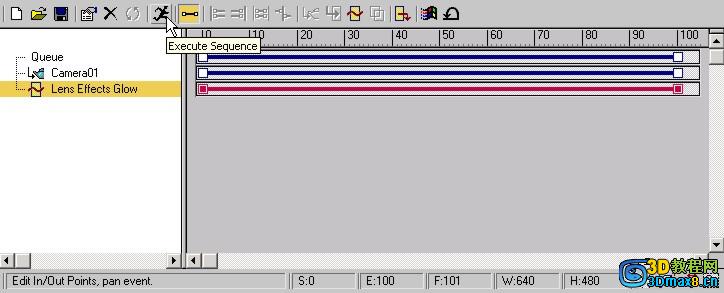3ds Max 激光剑辉光效果教程:
具体步骤详解:
1.为激光剑添加一个 standard 材质,颜色为蓝色:RGB(32.65.140)
2.选中 self illumination 中的 color 项,RGB(84.182.218)。你也可以根据自己的喜好定义自发光颜色
3.添加辉光效果:右键点击激光剑,在 G-Buffer 的 Object Channel 中输入2。
4.进入菜单 Rendering->Video Post,在 Add Image Filter Event 选择 Lense Effect Glow。
5.在 Object ID 中输入2
6.preferences 面板中设置辉光属性(尺寸size、颜色color、强度intensity等),直到得到想要的效果。
7.点击下图所示按钮渲染场景
8.现在使用 Omni 点光灯让物体投射出一些光线,不要选中 shadows 选项,采用一个较低的强度intensity值,颜色发蓝。调整远近衰减范围得到正确的光照效果。沿激光剑复制一系列 Instance 实例,这样你调整一个灯光,其它灯光的参数都会随之改变。
9.再次进入 Video Post 渲染得到下图所示效果
接下来jb51.net告诉你一步步详细图文jb51.net告诉你一步步详细图文教程:
1.为激光剑添加一个 standard 材质,颜色为蓝色:RGB(32.65.140)

2.选中 self illumination 中的 color 项,RGB(84.182.218)。你也可以根据自己的喜好定义自发光颜色。
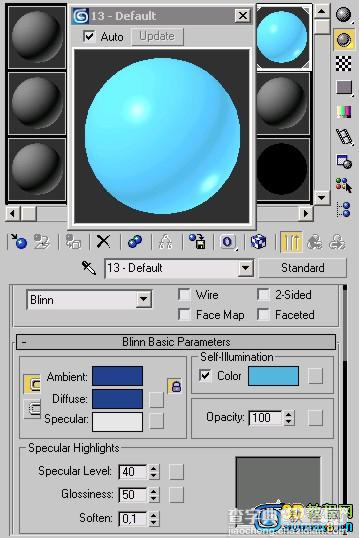
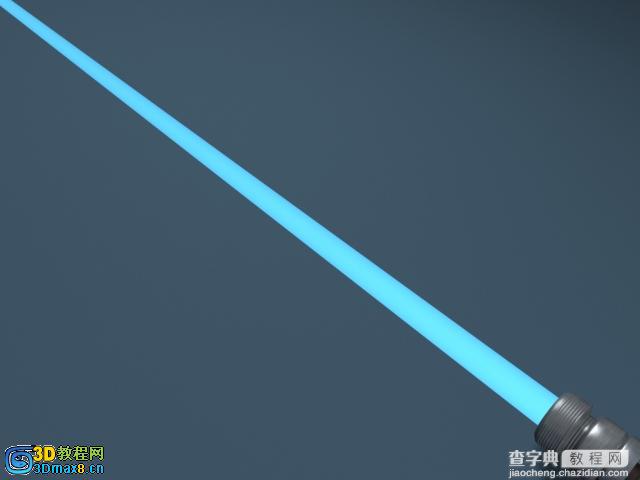
3.添加辉光效果:右键点击激光剑,在 G-Buffer 的 Object Channel 中输入2。
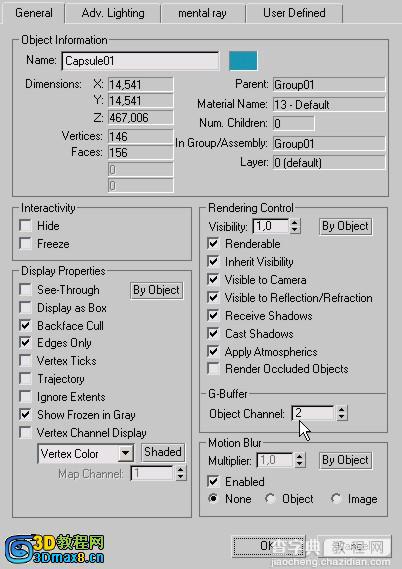
4.进入菜单 Rendering->Video Post,在 Add Image Filter Event 选择 Lense Effect Glow。
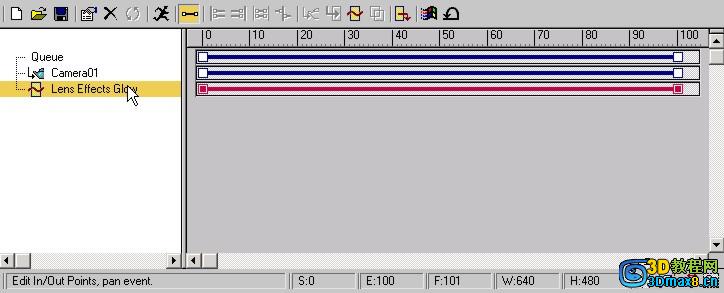
5.在 Object ID 中输入2 (3DMAX教程网: jb51.net )
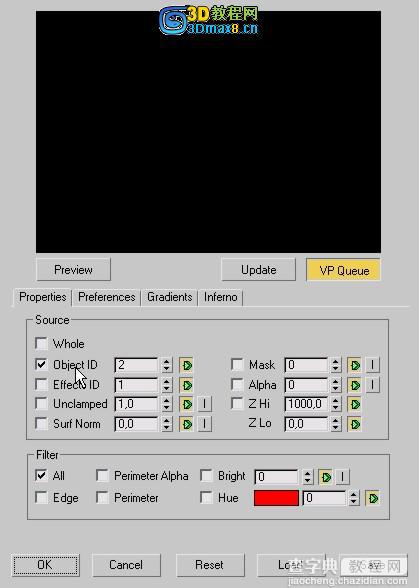
6.preferences 面板中设置辉光属性(尺寸size、颜色color、强度intensity等),直到得到想要的效果。
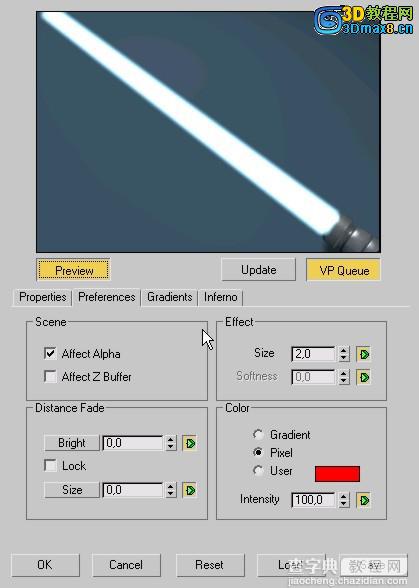
7.点击下图所示按钮渲染场景(3DMAX教程网: jb51.net)